小编教你如何操作mbr to gpt
- 分类:U盘教程 回答于: 2017年09月07日 22:01:27
随着系统的更新,mbr也渐渐的退出了舞台,有网友提出怎么mbr转gpt模式的问题,小编这就把关于mbr转gpt的技巧告诉你们。
怎么使得硬盘越来越大,改变MBR分区表模式是关键,mbr转gpt模式就可以,下面,小编就教大家mbr转gpt的方法可以帮到你们。
如何操作mbr to gpt图文操作
打开开始菜单,找到运行,输入命令:“cmd”。
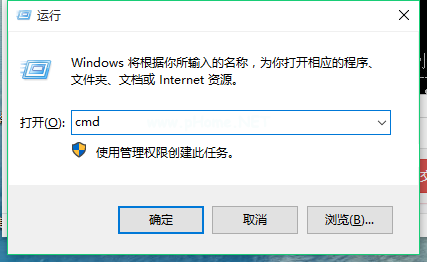
mbr(图1)
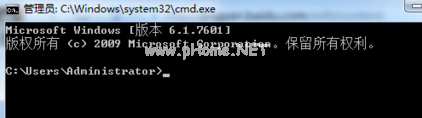
mbr(图2)
输入命令“diskpart”
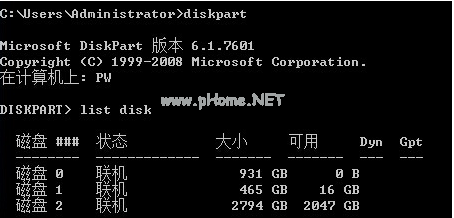
mbr(图3)
转换的是磁盘2,于是我们输入命令“select disk=2”

mbr(图4)
选择好目标磁盘之后,输入命令“convert gpt”。

mbr(图5)
用“list disk ”命令就可以看到在磁盘后面的gpt项

mbr(图6)
将它设为一个分区
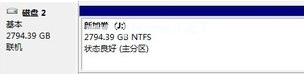
mbr(图7)
以上就是如何操作mbr to gpt的流程了。转换成功后,就可以实现硬盘使用效率提高。
 有用
26
有用
26


 小白系统
小白系统


 1000
1000 1000
1000 1000
1000 1000
1000 1000
1000 1000
1000 1000
1000 1000
1000 1000
1000 1000
1000猜您喜欢
- 无法识别usb设备怎么办?小编教你解决..2017/11/11
- 用U盘安装wn7系统安装步骤图解..2022/04/27
- 讲解三星手机怎么使用usb线连接电脑..2019/03/18
- 昂达u盘启动,小编教你昂达主板BIOS怎..2018/03/01
- bios设置u盘启动的步骤教程2021/12/25
- u启动怎么重装系统xp教程演示..2021/11/06
相关推荐
- u大侠u盘装系统win7出错怎么办..2021/08/02
- BIOS设置U盘启动设置的方法2023/04/21
- 详细的使用u盘win10ghost系统安装教程..2021/04/07
- u启动怎么重装win10系统的教程..2021/11/20
- 大白菜u盘装系统教程win10的详细步骤..2022/05/26
- 演示老挑毛u盘装系统win7教程..2021/07/04

















